Jika Perlindungan Tindanan Dikuatkuasakan Perkakasan mod kernel dimatikan dan tidak boleh dihidupkan , maka siaran ini pasti dapat membantu anda menyelesaikan isu tersebut.

Perlindungan Tindanan Dikuatkuasakan Perkakasan mod kernel dimatikan. Peranti anda mungkin terdedah.
Bagi sesetengah pengguna, togol kepada Perlindungan Tindanan Dikuatkuasakan Perkakasan mod Kernel ialah dikelabukan . Dan, untuk yang lain, yang togol dimatikan serta-merta selepas menghidupkannya. Ia lebih berkemungkinan disebabkan oleh pemacu dan/atau aplikasi yang tidak serasi yang disertakan dengan perisian anti-penipuan. Walaupun ciri itu dipasang secara automatik sebagai sebahagian daripada kemas kini keselamatan wajib, pengguna mendapati bahawa Perlindungan Tindanan Dikuatkuasakan Perkakasan mod Kernel dilumpuhkan pada sistem mereka secara lalai, dan mereka tidak boleh menghidupkannya.
Apakah itu Perlindungan Timbunan Dikuatkuasakan Perkakasan mod Kernel
Perlindungan Tindanan Dikuatkuasakan Perkakasan mod kernel ialah a ciri keselamatan daripada Windows 11 22H2 yang boleh digunakan dengan pemproses yang disokong. Ia adalah sebahagian daripada kemas kini Microsoft Defender baru-baru ini dan membantu melindungi sistem anda daripada serangan limpahan penimbal tindanan dan pelbagai serangan ingatan yang lain. Ciri ini menggantikan ciri perlindungan LSA (Pihak Berkuasa Keselamatan Tempatan) dalam Windows Security.
Perlindungan Tindanan Dikuatkuasakan Perkakasan mod kernel dimatikan
Sekiranya Perlindungan Tindanan Dikuatkuasakan Perkakasan mod kernel dimatikan dan tidak boleh dihidupkan dalam Windows 11 anda sistem, gunakan penyelesaian berikut:
- Semak sama ada CPU menyokong Perlindungan Tindanan Dikuatkuasakan Perkakasan mod Kernel
- Hidupkan Virtualisasi CPU dalam BIOS
- Semak Pemacu Tidak Serasi dan Kemas kininya
- Nyahpasang apl yang bermasalah
- Dayakan Perlindungan Tindanan Dikuatkuasakan Perkakasan mod Kernel menggunakan Registry
- Dayakan Pencegahan Pelaksanaan Data (atau DEP)
- Kemas kini BIOS.
Mari kita lihat penyelesaian ini satu demi satu.
1] Semak sama ada CPU menyokong Perlindungan Tindanan Dikuatkuasakan Perkakasan mod Kernel
Ciri Perlindungan Timbunan Dikuatkuasakan Perkakasan mod kernel memerlukan Tindanan Bayangan (timbunan memori sementara) yang selanjutnya memerlukan Intel Teknologi Penguatkuasaan Aliran Kawalan (CET) teknologi. Jadi, ini ialah ciri keselamatan berasaskan perkakasan yang tersedia dalam CPU (atau pemproses) yang lebih baharu seperti CPU AMD Zen3 atau kemudian dan Tasik Harimau Intel pemproses. Jika peranti anda tidak menyertakan CPU yang disokong, maka anda tidak boleh menggunakan atau menghidupkan ciri ini. Jadi, mula-mula, semak spesifikasi CPU anda untuk mengetahui sama ada CPU anda menyokong Perlindungan Tindanan Dikuatkuasakan Perkakasan mod Kernel. Jika ya, anda boleh menghidupkannya dengan penyelesaian yang diliputi dalam siaran ini di bawah.
2] Hidupkan CPU Maya dalam BIOS
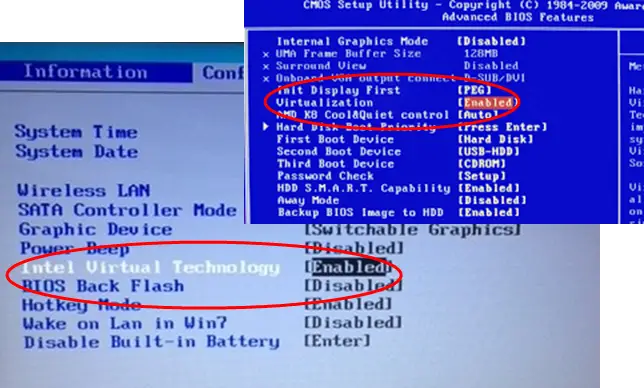
Bersama-sama dengan CPU yang disokong, Perlindungan Tindanan Dikuatkuasakan Perkakasan mod Kernel memerlukan virtualisasi CPU (ciri perkakasan) dalam BIOS untuk berfungsi. Jika tidak, anda tidak akan dapat menghidupkannya. Jadi, anda perlu dayakan virtualisasi perkakasan dalam Windows BIOS jika CPU anda menyokongnya.
Jadi, pertama, but komputer Windows ke dalam perisian tegar UEFI atau BIOS , dan tukar ke Maju tab atau Konfigurasi tab atau Konfigurasi Sistem tab (bergantung pada peranti yang anda gunakan seperti HP, Acer, dll.). Cari pilihan yang mengatakan Virtualisasi atau Teknologi Maya , menggunakan Masuk kekunci, pilih Didayakan pilihan, dan tekan butang F10 kunci. Sahkan perubahan menggunakan YA pilihan.
microsoft edge tidak dapat dibuka dengan menggunakan akaun pentadbir terbina dalam
Setelah virtualisasi CPU didayakan, anda sepatutnya dapat menghidupkan ciri tersebut.
3] Semak Pemacu Tidak Serasi dan Kemas kininya
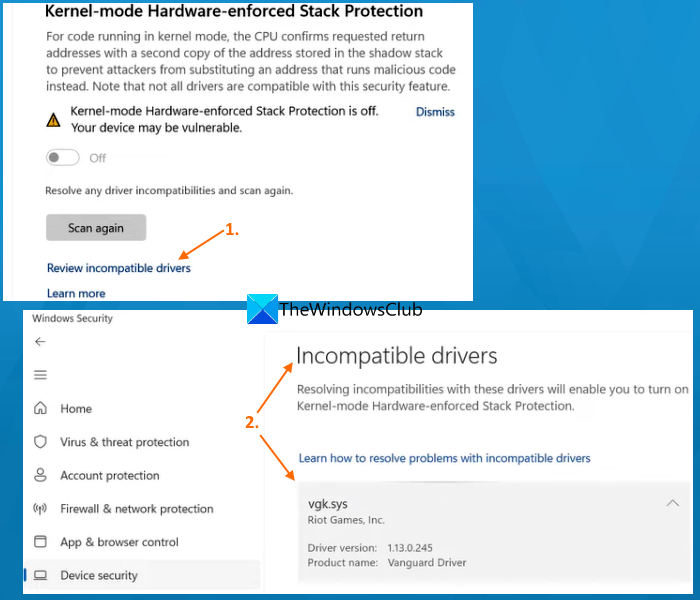
Sesetengah pemacu peranti tidak serasi dengan ciri keselamatan Windows 11 ini. Jadi, melainkan terdapat pemacu yang tidak serasi, pilihan Perlindungan Tindanan Dikuatkuasakan Perkakasan mod Kernel tidak boleh dihidupkan. Syukurlah, terdapat cara untuk membetulkan isu ini kerana ciri itu sendiri menyediakan senarai pemacu yang tidak serasi yang boleh anda semak untuk dikemas kini.
Sila ambil perhatian bahawa penyelesaian ini hanya boleh digunakan jika togol Perlindungan Tindanan dikuatkuasakan Perkakasan mod Kernel boleh digunakan. Jika pilihan dikelabukan, maka anda perlu menyemak penyelesaian lain.
Pertama sekali, buka apl Windows Security , akses ciri ini dan gunakan togol yang tersedia untuk ciri ini untuk menghidupkannya. Togol atau butang akan dimatikan secara automatik serta-merta. Selepas itu, klik pada Semak pemacu yang tidak serasi pilihan (seperti yang boleh dilihat dalam imej di atas). Sekarang senarai Pemandu yang tidak serasi suka BEDaisy.sys , vgk.sys , dsb., akan kelihatan. Terutamanya, senarai itu mengandungi pemacu berkaitan permainan tetapi anda mungkin menemui pemacu bercanggah untuk apl lain juga.
Catatan: Bagi sesetengah pengguna, Pemandu yang tidak serasi bahagian kosong dan tidak menunjukkan sebarang pemandu dalam senarai. Tetapi, jika anda melihat senarai pemacu sedemikian, lebih mudah untuk membetulkan isu tersebut.
aplikasi bunyi papan kekunci
Pilih pemacu daripada senarai dan anda boleh melihat program atau apl yang dikaitkan dengan pemacu, nama produk dan versi pemacu itu. Ia tidak menyediakan pilihan untuk mengemas kini pemacu yang mungkin membetulkan isu ketidakserasian jadi anda perlu melakukannya secara manual.
Kepada kemas kini pemacu pada Windows PC , anda boleh sama ada memuat turun versi terkini pemacu yang diperlukan daripada tapak web rasmi atau tapak web pengilang atau menggunakan Kemas kini pilihan bahagian Kemas Kini Windows dalam apl Tetapan untuk menyemak sama ada kemas kini pemacu tersedia untuk dimuat turun dan dipasang.
Mulakan semula PC anda dan lihat jika anda dapat menghidupkan ciri Perlindungan Tindanan Dikuatkuasakan Perkakasan mod Kernel. Ini sepatutnya berkesan. Jika tidak, tekan butang Imbas semula butang tersedia betul-betul di bawah ciri ini untuk menyemak pemacu lain yang tidak serasi dan mengemas kininya. Anda juga boleh lumpuhkan atau nyahpasang pemacu yang tidak serasi , tetapi kemudian ia akan membuatkan peranti yang berkaitan berhenti berfungsi.
4] Nyahpasang apl yang bermasalah
Ini adalah salah satu penyelesaian yang berkesan apabila anda tidak dapat menghidupkan Perlindungan Tindanan Dikuatkuasakan Perkakasan mod Kernel. Seperti yang dinyatakan dalam permulaan, terdapat beberapa pemacu atau aplikasi (terutamanya permainan dengan sistem anti-penipuan seperti Riot Vanguard (vgk.sys) , BattleEye (BEDaisy.sys) , Kesan Genshin , Memburu darah , GameGuard , dsb.) yang tidak serasi dengan ciri keselamatan ini. Jadi, untuk berjalan dengan lancar, apl sedemikian mungkin mengganggu ciri ini dan melumpuhkannya. Jika ini berlaku, maka anda perlu menyahpasang apl/program yang bercanggah, mulakan semula peranti anda dan lihat sama ada ini membantu menyelesaikan masalah.
Buka apl Tetapan (Win+I), akses ke Apl kategori, dan pilih Apl yang dipasang bahagian. Klik pada Lagi ikon (tiga titik menegak) untuk aplikasi atau program yang bercanggah dengan ciri keselamatan ini dan tekan butang Nyahpasang pilihan. Dalam pop timbul pengesahan, gunakan Nyahpasang butang untuk mengeluarkannya daripada sistem anda.
5] Dayakan Perlindungan Tindanan Dikuatkuasakan Perkakasan mod Kernel menggunakan Pendaftaran
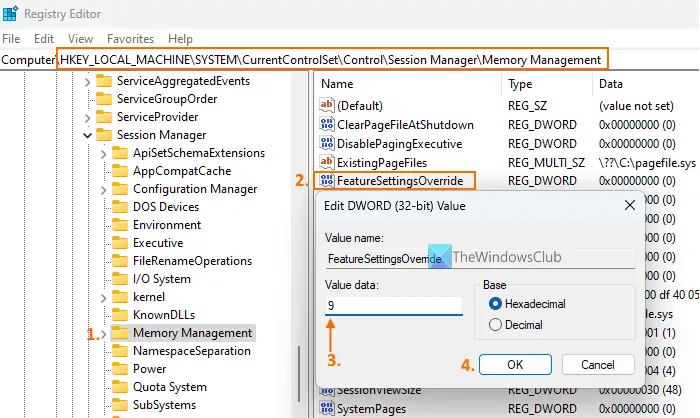
Anda juga boleh menggunakan Registry Editor untuk mengakses atau mencipta entri Registry yang mengatasi tetapan ciri untuk mendayakan perlindungan berkaitan kernel dengan nombor data nilai khusus ciri. Dalam kes ini, kami akan mengakses atau mencipta entri Pendaftaran yang sama dan kemudian masukkan data nilai yang diperlukan untuk mendayakan ciri Perlindungan Tindanan Dikuatkuasakan Perkakasan mod Kernel. Sebelum anda menggunakan pilihan ini, kami mengesyorkan anda ambil sandaran Windows Registry anda . Selepas itu, ikuti langkah-langkah yang ditambah di bawah:
skrin diregangkan secara melintang tingkap 10
- taip regedit dalam kotak Carian Windows 11 dan tekan Masuk untuk membuka Editor Pendaftaran
- Akses ke Pengurusan Memori Kunci pendaftaran di mana berbilang tetapan berkaitan memori (seperti dayakan/lumpuhkan eksekutif paging, fail paging, saiz pool paged, dll., hadir). Laluan untuk melompat ke kunci ini ialah:
HKEY_LOCAL_MACHINE\SYSTEM\CurrentControlSet\Control\Session Manager\Memory Management
- Di bahagian sebelah kanan, cari FeatureSettingsOverride nilai DWORD. Jika ia tidak hadir, buat secara manual. Klik kanan pada kawasan kosong, Baru menu, dan klik pada Nilai DWORD (32-bit). pilihan. Apabila nilai ini dibuat, namakannya FeaureSettingsOverride
- Untuk mendayakan ciri Perlindungan Tindanan Dikuatkuasakan Perkakasan mod Kernel, anda perlu menetapkan data Nilai nilai FeatureSettingsOverride. Untuk melakukan ini, klik dua kali nilai itu
- Pop timbul kecil muncul. Di sini, letakkan 9 dalam data Nilai
- Tekan butang OK
- Tutup Editor Pendaftaran.
Mulakan semula sistem anda jika perlu. Kini ciri Perlindungan Tindanan Dikuatkuasakan Perkakasan mod Kernel tidak seharusnya dikelabukan lagi dan anda akan dapat menghidupkannya.
6] Dayakan Pencegahan Pelaksanaan Data (atau DEP)
DEP atau Pencegahan Pelaksanaan Data adalah terbina dalam perlindungan memori peringkat sistem ciri dalam Windows PC yang menandakan beberapa kawasan memori sebagai tidak boleh dilaksanakan untuk mengelakkan eksploitasi overrun penimbal. Dan, ciri Perlindungan Tindanan Dikuatkuasakan Perkakasan mod Kernel juga menghalang serangan memori. Jadi, jika DEP dilumpuhkan pada sistem anda, maka ini boleh menjadi sebab anda melihat amaran itu Perlindungan Tindanan Dikuatkuasakan Perkakasan mod kernel dimatikan dan anda tidak boleh menghidupkannya. Dalam kes sedemikian, anda perlu terlebih dahulu dayakan Pencegahan Pelaksanaan Data pada PC anda.
Buka Prompt Perintah sebagai pentadbir dan laksanakan arahan berikut:
bcdedit.exe /set {current} nx AlwaysOnDi sini BCDEdit ialah alat baris arahan yang membolehkan DEP atau Tanpa Laksana (NX) pada sistem anda untuk semua perkhidmatan dan program. Mulakan semula PC dan cuba hidupkan ciri Perlindungan Tindanan yang dikuatkuasakan Perkakasan mod Kernel. Masalah anda sepatutnya hilang sekarang.
7] Kemas kini BIOS
Pilihan ini berfungsi untuk salah satu pengguna yang mengalami masalah yang sama. Jadi, sekiranya pilihan di atas tidak membantu, maka anda harus melakukannya kemas kini BIOS pada komputer Windows anda , dan kemudian cuba jika anda boleh menghidupkan Perlindungan Tindanan Dikuatkuasakan Perkakasan mod Kernel.
Harap ini akan membantu.
Bagaimanakah cara saya mematikan perlindungan tindanan perkakasan?
Untuk menghidupkan/mematikan ciri Perlindungan Tindanan Dikuatkuasakan Perkakasan mod Kernel pada PC Windows 11 anda, buka Apl tetapan > Privasi & keselamatan > Keselamatan Windows > dan klik pada Buka Keselamatan Windows . Apabila apl Windows Security dibuka, tukar ke Keselamatan peranti kategori, dan klik pada Butiran pengasingan teras pilihan. Di bawah Integriti ingatan bahagian, bahagian Perlindungan Tindanan Dikuatkuasakan Perkakasan mod Kernel hadir. Gunakan butang yang tersedia untuk mematikan atau menghidupkannya.
Walaupun pilihan untuk menghidupkan/mematikan ciri ini ada, ia adalah ciri keselamatan yang penting. Ia menghalang serangan limpahan penimbal berasaskan Pengaturcaraan Berorientasikan Kembali (ROP) dengan menyekat pelaksanaan kod berniat jahat daripada ingatan. Oleh itu, adalah disyorkan untuk memastikan ciri ini dihidupkan untuk keselamatan tambahan untuk memastikan sistem anda dilindungi daripada serangan sedemikian.
Baca seterusnya: Cara Mendayakan atau Lumpuhkan Pengasingan Teras dan Integriti Memori dalam Windows PC .














